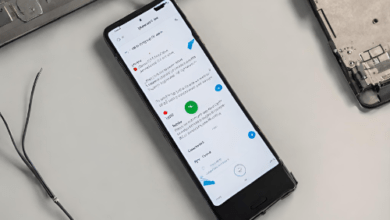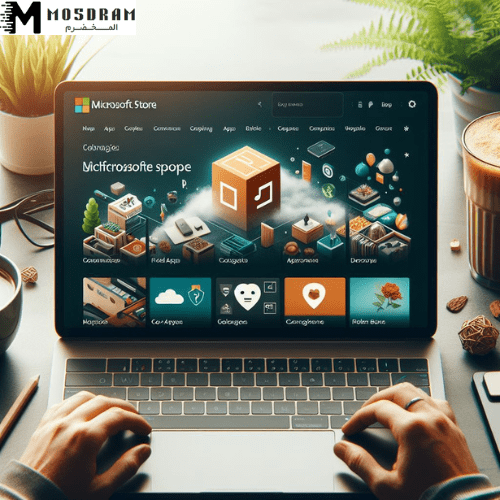
حل مشكلة عدم عمل متجر مايكروسوفت في ويندوز 11
حل مشكلة عدم عمل متجر مايكروسوفت في ويندوز 11 – اكتشف طرق حل مشكلة عدم عمل متجر مايكروسوفت في ويندوز 11 بخطوات بسيطة لتستمتع بخدمات المتجر الكاملة دون عوائق.
حل مشكلة عدم عمل متجر مايكروسوفت في ويندوز 11
هل تعاني من مشكلة في عدم عمل متجر مايكروسوفت في نظام التشغيل ويندوز 11؟ هذا المتجر الشهير يوفر لك الوصول إلى العديد من التطبيقات والألعاب والخدمات الأخرى التي تحتاج إليها على جهاز الكمبيوتر الخاص بك. ولكن في بعض الأحيان، قد تواجه مشاكل في تشغيله أو عدم ظهوره على الإطلاق.
في هذا المقال، سنقدم لكم طرقًا فعالة لحل مشكلة عدم عمل متجر مايكروسوفت في ويندوز 11 بحيث يمكنك الاستمتاع بجميع خدمات المتجر بدون أي مشاكل. سنستعرض الخطوات والحلول المحتملة التي يمكنك اتباعها لتصحيح المشكلة واستعادة عمل المتجر بشكل صحيح.
النقاط الرئيسية:
- تواجه مشكلة في عدم عمل متجر مايكروسوفت في ويندوز 11؟
- تحقق من تحديثات نظام التشغيل وتثبيتها بشكل صحيح.
- أعد تشغيل جهاز الكمبيوتر وقم بإعادة فتح المتجر.
- تحقق من اتصال الإنترنت وقم بإعادة المحاولة.
- استعد المتجر باستخدام أداة الإصلاح المدمجة في ويندوز.
تصحيح مشكلة متجر مايكروسوفت في ويندوز 11
إذا واجهتك مشكلة في تشغيل متجر مايكروسوفت في نظام التشغيل ويندوز 11، فلا داعي للقلق. هنا، سنقدم لك خطوات بسيطة وفعالة لتصحيح هذه المشكلة وإعادة استخدام متجر مايكروسوفت بكل سهولة.
الخطوة الأولى لتصحيح مشكلة تشغيل متجر مايكروسوفت في ويندوز 11 هي إعادة تشغيل جهاز الكمبيوتر الخاص بك. في بعض الأحيان، قد تنشأ مشكلات تقنية بسيطة تتطلب إعادة التشغيل لتصحيحها.
إذا استمرت المشكلة، جرب تفعيل خيارات التحديث التلقائي لنظام التشغيل. قد يكون هناك تحديثات مهمة لنظام ويندوز 11 قد تحل المشكلة وتصلح متجر مايكروسوفت.
إذا لم تنجح الخطوتين السابقتين، فيمكنك حذف ملفات التخزين المؤقتة لمتجر مايكروسوفت. يمكنك القيام بذلك عن طريق الذهاب إلى إعدادات النظام وتحديد “تطبيقات”، ثم “تطبيقات وميزات”، ثم “متجر Microsoft” واختيار “خيارات إضافية” وأخيرًا “مسح ملفات التخزين المؤقتة”.
إذا استمرت المشكلة بعد تنفيذ الخطوات السابقة، قد تلزمك إعادة تثبيت متجر مايكروسوفت من خلال استخدام PowerShell. افتح PowerShell كمسؤول، ثم قم بنسخ ولصق الأمر التالي واضغط على Enter:
Get-AppXPackage *Microsoft.WindowsStore* | Foreach {Add-AppxPackage -DisableDevelopmentMode -Register “$($_.InstallLocation)\AppXManifest.xml”}
قد يستغرق الأمر بعض الوقت، لكنه سيعيد تثبيت متجر مايكروسوفت وقد يحل المشكلة.
اختبر الآن تشغيل متجر مايكروسوفت وتأكد من أن المشكلة قد تم حلها. في حال استمرت المشكلة، يُنصح بالاتصال بدعم مايكروسوفت للحصول على مساعدة إضافية.
| الخطوة | التفاصيل |
|---|---|
| 1 | إعادة تشغيل الكمبيوتر |
| 2 | تفعيل خيارات التحديث التلقائي |
| 3 | حذف ملفات التخزين المؤقتة لمتجر مايكروسوفت |
| 4 | إعادة تثبيت متجر مايكروسوفت باستخدام PowerShell |
| 5 | الاتصال بدعم مايكروسوفت |
كيفية إصلاح مشكلة متجر مايكروسوفت في ويندوز 11
في هذا القسم، سنشرح لكم الخطوات البسيطة المطلوبة لإصلاح مشكلة عدم عمل متجر مايكروسوفت في نظام التشغيل ويندوز 11.
قبل البدء في إصلاح المشكلة، يجب عليك التحقق من وجود اتصال استقرار بالإنترنت. قد يكون تعطل متجر مايكروسوفت ناجمًا عن اتصال ضعيف أو عدم وجود اتصال بالإنترنت. تأكد من أن اتصال الإنترنت الخاص بك يعمل بشكل سليم قبل المتابعة.
إليك الخطوات البسيطة لإصلاح مشكلة عدم عمل متجر مايكروسوفت في ويندوز 11:
- تحديث نظام التشغيل: قم بتحديث نظام التشغيل ويندوز 11 إلى أحدث إصدار متاح. يمكنك القيام بذلك عن طريق الانتقال إلى “إعدادات” ثم “تحديث وأمان” واختيار “Windows Update”. انتظر حتى يتم تنزيل وتثبيت جميع التحديثات، ثم أعد تشغيل الكمبيوتر وتحقق مما إذا كانت مشكلة المتجر قد تم حلها.
- إعادة تشغيل خدمات متجر مايكروسوفت: قم بإعادة تشغيل خدمات المتجر الخاصة بمايكروسوفت. للقيام بذلك، افتح نافذة “تشغيل” بالنقر فوق زر Windows ثم الضغط على مفتاح R. ستظهر نافذة “تشغيل”، قم بإدخال الأمر “services.msc” وانقر على “موافق”. في نافذة “خدمات”، ابحث عن “Windows Store Service”، انقر بزر الماوس الأيمن عليها، واختر “إعادة تشغيل”. بعد إعادة تشغيل الخدمة، قم بإغلاق نافذة “خدمات” وتحقق من عمل متجر مايكروسوفت.
- إعادة تثبيت متجر مايكروسوفت: قد يكون من الأفضل إعادة تثبيت متجر مايكروسوفت بالكامل إذا لم تتمكن من حل المشكلة بعد تحديث النظام وإعادة تشغيل الخدمات. للقيام بذلك، افتح نافذة “تشغيل” مرة أخرى وأدخل الأمر التالي:PowerShell -ExecutionPolicy Unrestricted -Command “& {$manifest = (Get-AppxPackage Microsoft.WindowsStore).InstallLocation + ‘\AppxManifest.xml’ ; Add-AppxPackage -DisableDevelopmentMode -Register $manifest}”انتظر حتى يتم إكمال عملية إعادة تثبيت المتجر، ثم أعد تشغيل الكمبيوتر وتحقق مرة أخرى من عمل متجر مايكروسوفت.
باستخدام هذه الخطوات، يجب أن تتمكن من إصلاح مشكلة عدم عمل متجر مايكروسوفت في نظام التشغيل ويندوز 11. إذا استمرت المشكلة، يمكنك البحث عن حلول أخرى عبر الإنترنت أو طلب المساعدة من فريق دعم مايكروسوفت.
مواضيع ذات صلة:
- كيفية إضافة تطبيقات لمتجر مايكروسوفت في ويندوز 11
- تحديثات متجر مايكروسوفت وأهميتها في ويندوز 11
إصلاح مشكلة المتجر الخاص بمايكروسوفت في ويندوز 11
في هذا القسم، سنساعدك على إصلاح المشكلة التي تواجهك في تشغيل متجر مايكروسوفت الخاص بنظام التشغيل ويندوز 11.
إذا واجهتك مشكلة في تشغيل متجر مايكروسوفت في ويندوز 11، فإن الحلول التالية قد تساعدك في تجاوز هذه المشكلة:
- إعادة تشغيل النظام: في بعض الأحيان، يمكن أن يحل إعادة تشغيل الجهاز المشكلة المؤقتة في تشغيل متجر مايكروسوفت. حاول إعادة تشغيل الجهاز والتحقق مما إذا كان المتجر يعمل بشكل صحيح بعد إعادة التشغيل.
- تحديث نظام التشغيل: التأكد من أن لديك أحدث تحديثات نظام التشغيل ويندوز 11 يمكن أن يساهم في حل مشكلة تشغيل متجر مايكروسوفت. قم بفحص تحديثات النظام وتثبيت أي تحديثات متاحة.
- فحص الاتصال بالإنترنت: التحقق من اتصالك بالإنترنت قد يكون جزءًا من حل مشكلة تشغيل متجر مايكروسوفت. تأكد من أن اتصالك بالإنترنت مستقر وقوي قبل المحاولة في استخدام المتجر.
- مسح ذاكرة التخزين المؤقت: قم بمسح ذاكرة التخزين المؤقت لتطبيق متجر مايكروسوفت لحل مشاكل تشغيل المتجر. يمكنك القيام بذلك من خلال الإعدادات الخاصة بالتخزين والتطبيقات.
باستخدام الخطوات المذكورة أعلاه، يجب أن تتمكن من إصلاح مشكلة تشغيل متجر مايكروسوفت في ويندوز 11 والاستمتاع بجميع خدمات المتجر دون أي مشاكل.
حلول لعدم عمل متجر مايكروسوفت في ويندوز 11
في هذا القسم، سنقدم لكم حلولًا مختلفة لمشكلة عدم عمل متجر مايكروسوفت في نظام التشغيل ويندوز 11. إذا كنت تواجه صعوبة في تشغيل متجر مايكروسوفت على جهازك، فلا داعي للقلق. يمكنك تجربة الحلول التالية للتغلب على هذه المشكلة واستعادة وصولك إلى خدمات المتجر بسهولة ويسر.
- التأكد من وجود اتصال بالإنترنت: قبل كل شيء، تأكد من أن جهازك متصل بالإنترنت بشكل صحيح. افحص اتصال الشبكة الخاصة بك وتأكد من استقبال إشارة قوية. قد يؤدي انقطاع الاتصال الضعيف إلى تعطل متجر مايكروسوفت.
- إعادة تشغيل الجهاز: قد يكون تشغيل مجدد للجهاز حلاً بسيطًا لحل مشكلة عدم عمل متجر مايكروسوفت. قم بإغلاق الجهاز بشكل صحيح وأعد تشغيله مرة أخرى، ثم حاول فتح متجر مايكروسوفت مرة أخرى للتحقق مما إذا كان قد تم حل المشكلة أم لا.
- تحديث نظام التشغيل: قد يكون نظام التشغيل ويندوز 11 بحاجة إلى تحديث لتعمل متجر مايكروسوفت بشكل صحيح. تأكد من تثبيت جميع التحديثات المتاحة لنظام التشغيل الخاص بك ومن ثم قم بإعادة التحقق مما إذا كان المتجر يعمل الآن بشكل صحيح.
- تفعيل خدمات متجر مايكروسوفت: قد يكون هناك ضبط في نظام التشغيل يمنع عمل متجر مايكروسوفت. تأكد من تمكين وتفعيل خدمات المتجر بشكل صحيح. يمكنك القيام بذلك من خلال الإعدادات الخاصة بنظام التشغيل والبحث عن الخيارات المتعلقة بمتجر مايكروسوفت.
باستخدام هذه الحلول، يجب أن تتمكن من استعادة وصولك إلى متجر مايكروسوفت في نظام التشغيل ويندوز 11. إذا استمرت المشكلة، يمكنك البحث عن المزيد من الحلول أو طلب المساعدة من فريق الدعم التقني لمايكروسوفت.
| الحل | الوصف |
|---|---|
| فحص اتصال الإنترنت | تأكد من وجود اتصال بالإنترنت. |
| إعادة تشغيل الجهاز | قم بإعادة تشغيل جهازك وحاول فتح المتجر مرة أخرى. |
| تحديث نظام التشغيل | تثبيت جميع التحديثات المتاحة لنظام التشغيل ويندوز 11. |
| تفعيل خدمات المتجر | تأكد من تفعيل خدمات متجر مايكروسوفت في إعدادات النظام. |
| تجنب برامج التداخل | تأكد من عدم وجود برامج متعارضة تعرقل عمل متجر مايكروسوفت. |
برامج مايكروسوفت
في هذا القسم، سنشارك معكم بعض المعلومات المفيدة عن برامج مايكروسوفت وكيفية تحديث متجر مايكروسوفت الخاص بك.
برامج مايكروسوفت تلعب دورًا حيويًا في تجربتك اليومية مع أجهزتك الإلكترونية. تطورت برامج مايكروسوفت على مر السنين لتلبية احتياجات المستخدمين وتقديم مجموعة واسعة من الخدمات والأدوات الرائعة.
تتضمن برامج مايكروسوفت مجموعة كبيرة ومتنوعة من التطبيقات والأدوات مثل Office 365 و Outlook و Skype و OneDrive وغيرها الكثير. هذه البرامج تعمل بسلاسة على منصات ويندوز وتسهل حياتك الشخصية والعملية.
واحدة من البرامج المهمة التي قد تحتاج إلى تحديثها بشكل منتظم هي متجر مايكروسوفت. تحديث متجر مايكروسوفت يوفر لك أحدث الإصدارات والتحسينات للتطبيقات والألعاب التي تستخدمها على أجهزتك القائمة على ويندوز 11.
لتحديث متجر مايكروسوفت، اتبع الخطوات التالية:
- قم بفتح متجر مايكروسوفت على جهازك.
- انتقل إلى قسم “التحديثات والأمان”.
- اختر “التحديثات المتاحة” للتطبيقات والألعاب.
- انقر فوق “تحديث الكل” لتثبيت أحدث الإصدارات.
بعد تحديث متجر مايكروسوفت، ستتمكن من الوصول إلى أحدث التطبيقات والألعاب وتحسين أداء جهازك.
استمتع بتجربة استخدام المزيد من البرامج المميزة من مايكروسوفت وتحديث متجر مايكروسوفت بانتظام للاستفادة الكاملة من جميع الخدمات والتحسينات المتاحة لك.
مشاكل الويندوز
نظام التشغيل ويندوز 11 يعتبر واحدًا من أكثر أنظمة التشغيل استخدامًا على الإطلاق، لكن مع ذلك قد تواجه بعض المشاكل التقنية أثناء استخدامه. في هذا القسم، سنقدم لكم نظرة عامة على بعض المشاكل الشائعة في ويندوز 11 وسنقدم حلول تقنية لتلك المشاكل.
1. مشكلة تجميد النظام
تعد مشكلة تجميد النظام واحدة من المشاكل الشائعة في ويندوز 11 وقد تكون مزعجة للغاية. قد يتجمد النظام بشكل مفاجئ أثناء استخدامك للكمبيوتر، مما يتسبب في تعطل جميع الأنشطة الحالية. لحل هذه المشكلة، يمكنك تجربة الخطوات التالية:
- تحديث تعريفات الجهاز وبرامج النظام الأساسية.
- تنفيذ فحص على القرص الصلب وإصلاح الأخطاء الموجودة.
- تعطيل البرامج الغير ضرورية التي تعمل في الخلفية وتستهلك موارد النظام.
- تثبيت التحديثات الأخيرة لنظام التشغيل ويندوز 11.
2. مشكلة تأخر بدء التشغيل
قد تواجه مشكلة في تأخر بدء تشغيل ويندوز 11 عند تشغيل جهاز الكمبيوتر الخاص بك. لحل هذه المشكلة، يمكنك اتباع الخطوات التالية:
- تحديث برنامج البيوس BIOS الخاص بجهاز الكمبيوتر الخاص بك.
- كذلك تقليل عدد البرامج التي تبدأ تلقائيًا عند بدء تشغيل النظام.
- كذلك تنظيف ملفات النظام وإزالة الملفات الغير ضرورية.
- إجراء فحص شامل للفيروسات والبرامج الضارة.
3. مشكلة التحديثات الفاشلة
قد تواجه مشكلة في تثبيت التحديثات الأخيرة لويندوز 11، مما يؤثر على أمان وأداء النظام. لحل هذه المشكلة، جرب الخطوات التالية:
- إعادة تشغيل الجهاز قبل تثبيت التحديثات.
- تحديث برنامج حماية الكمبيوتر وتعطيله مؤقتًا قبل تثبيت التحديثات.
- تشغيل أداة استكشاف وإصلاح أخطاء التحديث في ويندوز 11.
- تثبيت التحديثات الفردية بدلًا من تثبيتها جميعًا في مرة واحدة.
تذكر أن هذه هي بعض المشاكل الشائعة في ويندوز 11 والحلول التقنية لتلك المشاكل. قد تحتاج في بعض الأحيان إلى المساعدة من محترفي تكنولوجيا المعلومات لحل المشاكل الأكثر تعقيدًا.
تصليح البرامج وتحديثات الويندوز
في هذا القسم، سنتناول أهمية تصليح البرامج وتحديثات نظام التشغيل ويندوز وكيفية تنفيذها بشكل صحيح.
تصليح البرامج وتحديثات الويندوز لها أهمية كبيرة في ضمان استقرار وأداء أفضل لجهاز الكمبيوتر الخاص بك. قد تواجه بعض المشاكل والأعطال في البرامج المثبتة على النظام وتحتاج إلى تصليحها لتجنب توقفها عن العمل أو تعطلها.
بالإضافة إلى ذلك، تحديثات الويندوز الدورية توفر التحسينات الأمنية والمزايا الجديدة لنظام التشغيل الخاص بك. من خلال تحديث الويندوز بانتظام، يمكنك الاستفادة من أحدث التقنيات والميزات التي يقدمها مايكروسوفت.
لتصليح البرامج، يمكنك استخدام أدوات تصليح البرامج المدمجة في نظام التشغيل الخاص بك. قم بتشغيل هذه الأدوات واتبع التعليمات لإصلاح أي مشاكل قد تواجهها. إذا كانت المشكلة لا تزال قائمة، فيمكنك استخدام أدوات تصليح البرامج التي تم تطويرها خصيصًا للبرامج المشهورة.
بالنسبة لتحديثات الويندوز، يمكنك تفعيل التحديثات التلقائية لتلقي وتثبيت التحديثات الأخيرة تلقائيًا. يمكنك أيضًا فحص التحديثات المتاحة يدويًا وتثبيتها حسب رغبتك.
لضمان تنفيذ تصليح البرامج وتحديثات الويندوز بشكل صحيح، من الأفضل أن تنفذ هذه العمليات وأنت متصل بالإنترنت لضمان أن يتم تنزيل أحدث الإصدارات وإصلاحات البرامج الضرورية.
لا تتردد في الاستعانة بموارد الدعم التقني المتاحة عبر الإنترنت. يمكن أن تقدم مواقع الويب الرسمية للشركات المصنعة للبرامج ومجتمعات المستخدمين نصائح وحلول لمشاكل شائعة قد تواجهها في تصليح البرامج وتحديثات الويندوز.
| الخطوات لتصليح البرامج | الخطوات لتحديث الويندوز |
|---|---|
| تشغيل أداة تصليح البرامج المدمجة في نظام التشغيل.اتبع التعليمات الخاصة بأداة التصليح واكتشف وأصلح المشكلات.بعد الانتهاء من التصليح، قم بإعادة تشغيل الجهاز.إذا استمرت المشكلة، استخدم أدوات تصليح البرامج التي تناسب البرنامج المعين. | افتح إعدادات الويندوز وانتقل إلى قسم التحديثات والأمان.انقر على “التحقق من وجود تحديثات”.انتظر حتى يتم العثور على التحديثات المتاحة.حدد التحديثات التي ترغب في تثبيتها وانقر على “تثبيت التحديثات”.انتظر حتى يكتمل عملية التثبيت وأعد تشغيل الجهاز إذا طُلب منك ذلك. |
مساعدة تقنية لمشاكل المتجر في ويندوز 11
في هذا القسم، سنقدم لكم بعض المعلومات التقنية والمستجدات في مجال تشغيل متجر مايكروسوفت في نظام التشغيل ويندوز 11.
معلومات تقنية مهمة
متجر مايكروسوفت في ويندوز 11 هو منصة رئيسية توفر مجموعة واسعة من التطبيقات والألعاب والمحتوى الرقمي. يمكنك الاستفادة من خدمات المتجر بشكل كامل عن طريق إصلاح أي مشاكل تقنية قد تواجهها.
معلومات تقنية حول مستجدات وتطورات متجر مايكروسوفت في ويندوز 11 ستمكنك من الاستفادة الكاملة من الخدمات المقدمة، بما في ذلك تسجيل الدخول، تنزيل التطبيقات، وتحديثات المحتوى.
مستجدات تقنية في متجر مايكروسوفت
تتضمن مستجدات متجر مايكروسوفت في ويندوز 11 ميزات جديدة وتحسينات في واجهة المستخدم وأداء التطبيقات. يتم تحديث المتجر بشكل منتظم لتقديم تجربة مستخدم محسّنة ومميزات جديدة.
معلومات تقنية حول مستجدات متجر مايكروسوفت في ويندوز 11 ستمكنك من الاستفادة الكاملة من الميزات الجديدة والتحسينات، وستساعدك أيضًا على الاستفادة من الأداء الأمثل للتطبيقات والخدمات المتاحة.
إجراءات مساعدة تقنية
عند واجهتك مشاكل في تشغيل متجر مايكروسوفت في ويندوز 11، يمكنك اتباع الإجراءات التالية للحصول على مساعدة تقنية:
- تأكد من تحديث نظام التشغيل ويندوز 11 إلى آخر إصدار متاح. قد يحتوي التحديث على إصلاحات وتحسينات تؤثر إيجابيًا على عمل متجر مايكروسوفت.
- تحقق من اتصال الإنترنت وتأكد من أن الاتصال قوي ومستقر. سرعة الاتصال بالإنترنت تؤثر على أداء متجر مايكروسوفت وقدرتك على تنزيل التطبيقات وتحديثاتها.
- قم بإعادة تشغيل جهاز الكمبيوتر الخاص بك وحاول فتح متجر مايكروسوفت مرة أخرى. قد يساعد ذلك في حل مشاكل تقنية مؤقتة تؤثر على عمل المتجر.
- إذا استمرت المشكلة، يمكنك الاتصال بفريق دعم مايكروسوفت أو زيارة الموقع الرسمي للحصول على دعم فني متخصص.
| فوائد مساعدة تقنية لمشاكل المتجر في ويندوز 11 |
|---|
| توفر أفضل الحلول والمستجدات التقنية للمتجر في ويندوز 11. |
| تساعدك في تجنب المشاكل والأعطال التقنية والاستمتاع بتجربة سلسة لاستخدام المتجر. |
| تمكنك من الوصول إلى مجموعة واسعة من التطبيقات والألعاب والمحتوى الرقمي دون أي مشاكل. |
حل مشكلة متجر مايكروسوفت في ويندوز 11
هل تواجه مشكلة عدم ظهور متجر مايكروسوفت بشكل صحيح في نظام التشغيل ويندوز 11؟ لا تقلق، فنحن هنا لمساعدتك في حل هذه المشكلة بسرعة وسهولة.
قبل أن نبدأ في الحلول، تأكد أولاً من تطبيق جميع التحديثات اللازمة لنظام التشغيل ويندوز 11. قد يكون تحديث المنظومة الأساسية هو ما يحتاجه المتجر للعمل بشكل صحيح. بعد التأكد من ذلك، يمكنك استخدام الطرق التالية لحل المشكلة:
- أعد تشغيل الكمبيوتر الخاص بك وجرب فتح متجر مايكروسوفت مرة أخرى. قد يكون مشكلة بسيطة تحتاج فقط إلى إعادة تشغيل النظام لتصحيحها.
- افتح موجه الأوامر (Command Prompt) كمسؤول (Run as Administrator) واكتب الأمر “wsreset” واضغط على Enter. يقوم هذا الأمر بإعادة تعيين المتجر وتحديثه، مما قد يساعد في حل المشكلة.
- تحقق من إعدادات الساعة والتاريخ في جهازك، فقد يؤدي تاريخ أو ساعة غير صحيحين إلى عدم عمل المتجر بشكل صحيح. تأكد من أن الإعدادات تعكس التاريخ والوقت الحالي بشكل صحيح.
- جرب تسجيل الخروج من حساب Microsoft الخاص بك وتسجيل الدخول مرة أخرى. قد يكون هناك خطأ في الاعتمادية بين حسابك ومتجر مايكروسوفت وإعادة تسجيل الدخول يصحح هذا الخطأ.
إذا استمرت المشكلة ولم تتمكن من حلها باستخدام الطرق المذكورة أعلاه، يفضل الاتصال بدعم مايكروسوفت الفني للحصول على مساعدة إضافية وتوجيهات دقيقة لحل المشكلة بشكل فعال.
| الخطوة | الوصف |
|---|---|
| 1 | أعد تشغيل الكمبيوتر |
| 2 | قم بفتح موجه الأوامر كمسؤول واكتب “wsreset” ثم اضغط Enter |
| 3 | تحقق من إعدادات الساعة والتاريخ |
| 4 | قم بتسجيل الخروج وتسجيل الدخول من حساب Microsoft |
باستخدام هذه الخطوات، يجب أن تتمكن من حل مشكلة عدم ظهور متجر مايكروسوفت بشكل صحيح في نظام التشغيل ويندوز 11 والاستمتاع بجميع خدماته بدون أي عوائق. تذكر أنه إذا استمرت المشكلة، يمكنك الاتصال بدعم مايكروسوفت للحصول على المساعدة الفنية اللازمة.
حلول لتشغيل متجر مايكروسوفت
في هذا القسم، سنقدم لكم بعض الحلول لتشغيل متجر مايكروسوفت بشكل صحيح في نظام التشغيل ويندوز 11، حيث يمكنك الاستمتاع بمجموعة متنوعة من الخدمات والتطبيقات المتاحة.
1. التحقق من اتصال الإنترنت: تأكد من أن جهازك متصل بالإنترنت بشكل صحيح، حيث يتطلب تشغيل متجر مايكروسوفت اتصالًا جيدًا بالإنترنت لتنزيل وتحديث التطبيقات.
2. تحديث نظام التشغيل: قم بالتأكد من تثبيت أحدث تحديثات نظام التشغيل ويندوز 11، حيث يعمل ذلك على تحسين أداء واستقرار المتجر وتوفير حلول للمشاكل المحتملة.
3. تسجيل الخروج وتسجيل الدخول مرة أخرى: في بعض الأحيان، يمكن أن يؤدي تسجيل الخروج وتسجيل الدخول مرة أخرى في متجر مايكروسوفت إلى حل المشكلات الصغيرة التي قد تعترض عملية التشغيل العادي للمتجر.
4. إعادة تثبيت متجر مايكروسوفت: في حالة استمرار المشكلة، قد تكون هناك مشكلة في تثبيت متجر مايكروسوفت على نظام التشغيل ويندوز 11. يمكنك محاولة إعادة تثبيت المتجر باستخدام أداة إعادة تثبيت المتجر الرسمية من مايكروسوفت.
ملاحظة: قبل إجراء أي تغييرات في نظام التشغيل أو التطبيقات، قم بإجراء نسخة احتياطية للبيانات الهامة لديك للحفاظ على سلامة الملفات الشخصية والمعلومات.
تجنب المشاكل المستقبلية
لتجنب مشاكل متجر مايكروسوفت في المستقبل، يمكنك اتباع بعض الإجراءات الوقائية:
- تأكد من تثبيت التحديثات الأمنية والتحديثات البرمجية اللازمة لنظام التشغيل ويندوز 11.
- كذلك استخدم برامج مكافحة الفيروسات وبرامج مكافحة البرمجيات الضارة للحفاظ على سلامة نظامك من التهديدات الأمنية.
- حفظ نسخ احتياطية من الملفات الهامة باستمرار على وسائط تخزين خارجية.
باستخدام هذه الحلول واتباع الإجراءات الوقائية، يمكنك الاستمتاع بتجربة سلسة وموثوقة مع متجر مايكروسوفت في نظام التشغيل ويندوز 11.
مشكلة متجر مايكروسوفت في ويندوز 11
في هذا القسم، سنتعرض لمشكلة عدم عمل متجر مايكروسوفت في نظام التشغيل ويندوز 11 بشكل أكثر تفصيلاً وسنقدم حلولًا محتملة لها.
تحديث متجر مايكروسوفت
تعتبر عملية تحديث متجر مايكروسوفت في نظام التشغيل ويندوز 11 أمرًا ضروريًا لضمان عمله السلس وتجنب أي مشاكل. بتحديث متجر مايكروسوفت، ستتمكن من الاستفادة من أحدث الميزات والتحسينات التي توفرها مايكروسوفت.
لتحديث متجر مايكروسوفت، يمكنك اتباع بعض النصائح البسيطة والفعالة. أولًا، تأكد من أن جهاز الكمبيوتر الخاص بك متصلاً بالإنترنت. ثم، افتح متجر مايكروسوفت وانقر على الإعدادات. في القائمة الجانبية، اختر “تحديثات التطبيقات”. ستظهر قائمة بجميع التطبيقات التي تحتاج إلى تحديث. اضغط على “تحديث الكل” لتحديث جميع التطبيقات، أو حدد التطبيقات التي ترغب في تحديثها واضغط على “تحديث”.
بعد تحديث متجر مايكروسوفت، ستتمكن من تجربة أحدث التطبيقات والألعاب والتحديثات التي يقدمها مايكروسوفت بسلاسة تامة. تذكر أن تحديث متجر مايكروسوفت بشكل دوري هو جزء مهم من الحفاظ على قدرتك على الوصول إلى أفضل المحتويات والخدمات المتاحة.
حلول متجر مايكروسوفت ويندوز 11
إذا كنت تواجه مشاكل عند استخدام متجر مايكروسوفت في نظام التشغيل ويندوز 11، فلا داعي للقلق. في هذا القسم، سنقدم لك بعض الحلول المحتملة التي يمكن أن تساعدك على تجاوز هذه المشاكل والاستمتاع بجميع خدمات المتجر بدون أي إعاقات.
تحديث نظام التشغيل ويندوز 11
قد تكون مشكلتك في متجر مايكروسوفت بسبب نظام التشغيل ويندوز 11 نفسه. قم بالتحقق من وجود أي تحديثات متاحة لنظام التشغيل وتطبيقها بشكل منتظم. قد تحتوي هذه التحديثات على إصلاحات للمشاكل المعروفة في متجر مايكروسوفت وتعزيزات للأداء.
إعادة تثبيت متجر مايكروسوفت
إذا لم تحل مشكلتك بتحديث نظام التشغيل، قد تكون هناك ملفات تالفة في تثبيت متجر مايكروسوفت. قم بإزالة التطبيق من جهازك وقم بإعادة تثبيته من خلال متجر ويندوز. قبل القيام بذلك، تأكد من أن لديك حساب مستخدم إداري وصلاحية تثبيت التطبيقات.
فحص نظام الحماية والأمان
قد يكون برنامج الحماية أو جدار الحماية الخاص بجهازك هو السبب وراء عدم عمل متجر مايكروسوفت بشكل صحيح. تأكد من أن البرامج الأمنية المثبتة على جهازك لا تمنع الوصول إلى متجر مايكروسوفت. قم بفحص إعدادات جدار الحماية والسماح بالوصول إلى متجر مايكروسوفت.
Tip: في حالة عدم توفر حلول للمشاكل التي تواجهها، يمكنك الاستعانة بمجتمع دعم مايكروسوفت أو الاتصال بفريق الدعم الفني للحصول على مساعدة إضافية وإرشادات تقنية مخصصة.
باستخدام هذه الحلول المحتملة وتجربة الأفكار المقترحة، يجب أن تتمكن من حل مشكلة متجر مايكروسوفت في نظام التشغيل ويندوز 11 والاستمتاع بجميع خدماته بدون عناء. تذكر أن الاستمرار في تحديث النظام والحفاظ على برامج الحماية محدثة يمكن أن يساعد في تجنب مشاكل مستقبلية في متجر مايكروسوفت.
| حلول متجر مايكروسوفت ويندوز 11 | التفاصيل |
|---|---|
| تحديث نظام التشغيل ويندوز 11 | التحقق من وجود التحديثات المتاحة وتطبيقها بشكل منتظم. |
| إعادة تثبيت متجر مايكروسوفت | إزالة المتجر وإعادة تثبيته لحل مشكلات التثبيت التالفة. |
| فحص نظام الحماية والأمان | التأكد من أن برامج الحماية وجدار الحماية لا يعتبرون متجر مايكروسوفت تهديدًا ويحظرون الوصول إليه. |
الخلاصة
في هذا القسم، قدمنا لكم مجموعة من الحلول المفيدة لمشكلة عدم عمل متجر مايكروسوفت في نظام التشغيل ويندوز 11. بفضل هذه الحلول، يمكنك الآن الاستمتاع بجميع خدمات المتجر بدون أي عناء أو توقف. سواء كنت تواجه مشكلة في ظهور المتجر بشكل صحيح أو في تشغيل تطبيقات معينة، فإن هذه الحلول ستساعدك في تجاوز المشكلة والاستمتاع بتجربة استخدام متجر مايكروسوفت بشكل كامل.
FAQ
كيف يمكنني حل مشكلة عدم عمل متجر مايكروسوفت في ويندوز 11؟
لحل مشكلة عدم عمل متجر مايكروسوفت في ويندوز 11، يمكنك اتباع الخطوات التالية: 1. قم بفتح موجه الأوامر كمسؤول. 2. اكتب “wsreset” واضغط على مفتاح Enter. 3. انتظر حتى يتم إعادة تعيين متجر مايكروسوفت. 4. أعد تشغيل الكمبيوتر وحاول فتح متجر مايكروسوفت مرة أخرى.
ما هي الخطوات اللازمة لتصحيح مشكلة متجر مايكروسوفت في ويندوز 11؟
لتصحيح مشكلة متجر مايكروسوفت في ويندوز 11، يمكنك اتباع الخطوات التالية: 1. قم بفتح قائمة إعدادات ويندوز. 2. انقر على “تحديث وأمان”. 3. اختر “استعادة” من القائمة الجانبية. 4. انقر على “إصلاح المتجر”. 5. اتبع التعليمات لإكمال عملية إصلاح متجر مايكروسوفت.
ما هي الخطوات البسيطة المطلوبة لإصلاح مشكلة متجر مايكروسوفت في ويندوز 11؟
لإصلاح مشكلة متجر مايكروسوفت في ويندوز 11، يمكنك اتباع الخطوات التالية: 1. قم بفتح موجه الأوامر كمسؤول. 2. اكتب “powershell” واضغط على مفتاح Enter. 3. انسخ والصق الأمر التالي واضغط على مفتاح Enter: “Get-AppXPackage *Microsoft.WindowsStore* | Foreach {Add-AppxPackage -DisableDevelopmentMode -Register “$($_.InstallLocation)\AppXManifest.xml”}” 4. انتظر حتى يتم استكمال العملية وأعد تشغيل الكمبيوتر.
كيف يمكنني حل المشكلة التي تواجهني في تشغيل متجر مايكروسوفت الخاص بنظام ويندوز 11؟
لحل المشكلة التي تواجهك في تشغيل متجر مايكروسوفت الخاص بنظام ويندوز 11، يمكنك اتباع الخطوات التالية: 1. تأكد من أن اتصال الإنترنت الخاص بك يعمل بشكل صحيح. 2. قم بفحص جدار الحماية والمضاد الخاص بك للتأكد من أنه لا يحجب المتجر. 3. قم بتحديث ويندوز الخاص بك إلى أحدث إصدار. 4. قم بتسجيل الخروج وتسجيل الدخول إلى حسابك في متجر مايكروسوفت. 5. قم بتثبيت تحديثات المتجر إذا كانت متاحة.
ما هي بعض الحلول لمشكلة عدم عمل متجر مايكروسوفت في نظام ويندوز 11؟
بعض الحلول لمشكلة عدم عمل متجر مايكروسوفت في نظام ويندوز 11 تشمل: 1. تحديث برامج التشغيل لجهاز الكمبيوتر الخاص بك. 2. إزالة البرامج المشبوهة أو المتعارضة مع متجر مايكروسوفت. 3. تفعيل خدمات Windows Update إذا كانت معطلة. 4. إعادة تسجيل ملفات متجر مايكروسوفت. 5. تشغيل أداة استكشاف الأخطاء وإصلاحها في ويندوز لتحديد وإصلاح المشاكل.
أي معلومات مفيدة يمكنكم مشاركتها حول برامج مايكروسوفت وتحديث متجر مايكروسوفت في ويندوز 11؟
يمكن لبرامج مايكروسوفت أن تشمل مجموعة واسعة من التطبيقات والأدوات التي تعمل على تحسين تجربة المستخدم في ويندوز 11. يجب تحديث متجر مايكروسوفت بانتظام لضمان الحصول على آخر التحديثات والإصلاحات والتحسينات.
ما هي بعض المشاكل الشائعة في نظام التشغيل ويندوز 11 وما هي الحلول التقنية لتلك المشاكل؟
بعض المشاكل الشائعة في نظام التشغيل ويندوز 11 تشمل تعليق النظام، وتعليق المتجر، ومشاكل تشغيل التطبيقات، وغيرها. الحلول التقنية تشمل التحقق من تحديثات النظام، وتشغيل أدوات إصلاح النظام، وتحديث برامج التشغيل، وفحص الأجهزة على وجود أخطاء.
ما أهمية تصليح البرامج وتحديثات نظام التشغيل ويندوز؟
تصليح البرامج وتحديثات نظام التشغيل ويندوز تلعب دوراً هاماً في الحفاظ على استقرار وأداء النظام. تساعد عمليات التصليح والتحديث على حل المشاكل الموجودة في البرامج كذلك تحسين الأمان وإصلاح الثغرات وتعزيز أداء النظام بشكل عام.
هل يمكن الحصول على مساعدة تقنية لمشاكل المتجر في ويندوز 11؟
نعم، بإمكانك الحصول على مساعدة تقنية لمشاكل المتجر في ويندوز 11 من خلال طلب الدعم من مايكروسوفت أو زيارة المنتديات التقنية المختصة في ويندوز.
هل هناك معلومات تقنية مفيدة أحدث حول تشغيل متجر مايكروسوفت في ويندوز 11؟
نعم، يمكنك العثور على معلومات تقنية مفيدة أحدث حول تشغيل متجر مايكروسوفت في ويندوز 11 عن طريق قراءة مقالات التقنية كذلك مشاهدة الفيديوهات التعليمية المتاحة على الإنترنت.
ما هي بعض الحلول المحددة لحل مشكلة عدم ظهور متجر مايكروسوفت بشكل صحيح في نظام التشغيل ويندوز 11؟
بعض الحلول المحددة لحل مشكلة عدم ظهور متجر مايكروسوفت بشكل صحيح في نظام التشغيل ويندوز 11 تشمل: 1. إعادة تعيين التطبيقات القياسية في ويندوز. 2. فحص الكمبيوتر بواسطة برنامج مضاد للبرامج الضارة للتأكد من عدم وجود برامج ضارة تؤثر على متجر مايكروسوفت. 3. إزالة التطبيقات غير المستخدمة أو المتعارضة مع متجر مايكروسوفت. 4. إعادة تسجيل بعض الملفات المهمة لمتجر مايكروسوفت. 5. استعادة النظام إلى نقطة استعادة سابقة قبل ظهور المشكلة.
ما هي بعض الحلول لتشغيل متجر مايكروسوفت بشكل صحيح في نظام التشغيل ويندوز 11؟
بعض الحلول لتشغيل متجر مايكروسوفت بشكل صحيح في نظام التشغيل ويندوز 11 تشمل: 1. التحقق من اتصال الإنترنت وأداء الشبكة. 2. تحديث تطبيقات النظام المتعلقة بمتجر مايكروسوفت. 3. حذف ذاكرة التخزين المؤقتة للمتصفح. 4. تثبيت التحديثات الجديدة المتاحة لويندوز 11. 5. تسجيل الخروج وتسجيل الدخول إلى حسابك في متجر مايكروسوفت.
ما هي مشكلة عدم عمل متجر مايكروسوفت في نظام ويندوز 11 بشكل مفصل، وهل يوجد حلول محتملة لها؟
مشكلة عدم عمل متجر مايكروسوفت في نظام ويندوز 11 قد تنجم عن أسباب مختلفة مثل تعارض البرامج، أخطاء في النظام، مشاكل الاتصال بالإنترنت، وغيرها. بعض الحلول المحتملة تشمل تحديث ويندوز 11 إلى أحدث إصدار،كذلك إعادة تثبيت متجر مايكروسوفت، وتشغيل أدوات إصلاح النظام.
هل من المهم تحديث متجر مايكروسوفت؟
نعم، من المهم تحديث متجر مايكروسوفت بانتظام لضمان عمله السلس وتحسين أدائه. التحديثات توفر إصلاحات للأخطاء كذلك الثغرات الأمنية، وتحسينات لواجهة المستخدم وأداء التطبيقات، وإضافة ميزات جديدة.
ما هي بعض الحلول الممكنة للمشاكل التي قد تواجهني عند استخدام متجر مايكروسوفت في نظام ويندوز 11؟
بعض الحلول الممكنة للمشاكل التي قد تواجهك عند استخدام متجر مايكروسوفت في نظام ويندوز 11 تشمل: 1. إعادة تشغيل الكمبيوتر. 2. تثبيت تحديثات ويندوز 11 الجديدة. 3. تسجيل الخروج وتسجيل الدخول إلى حسابك في متجر مايكروسوفت. 4. التحقق من إعدادات الوقت والتاريخ الخاصة بجهازك. 5. استعادة النظام إلى نقطة استعادة سابقة قبل ظهور المشكلة.
كما يمكنك الاطلاع ايضا على مقالة حل مشكلة الراوتر متصل ولا يوجد انترنت بسهولة